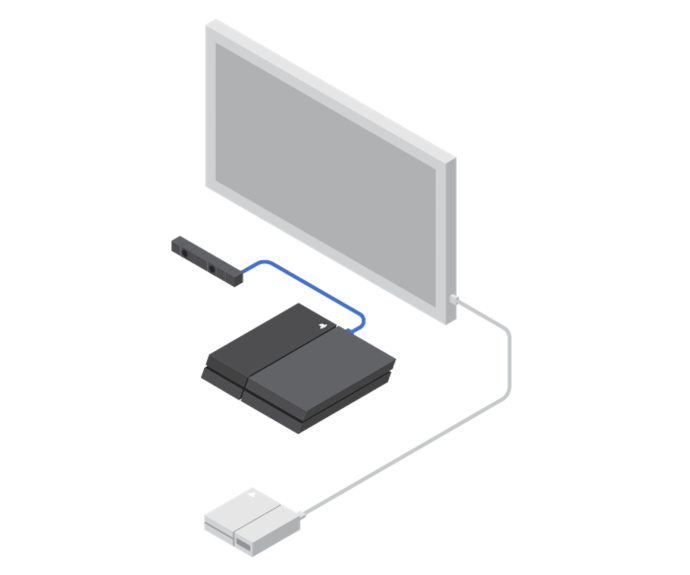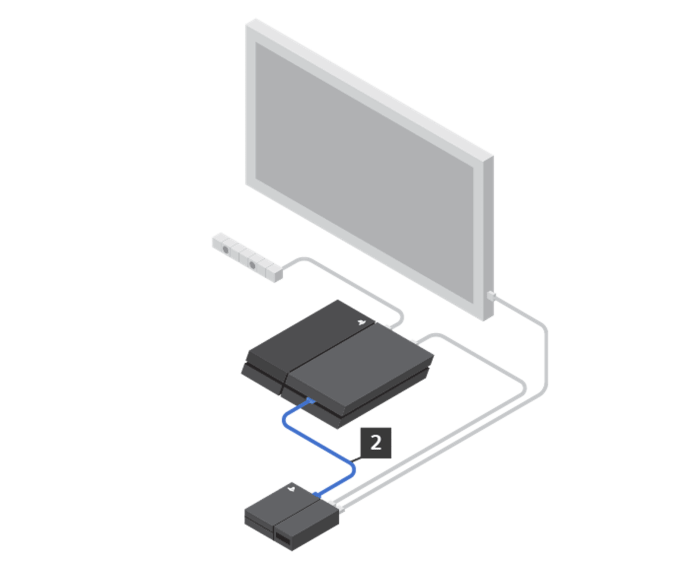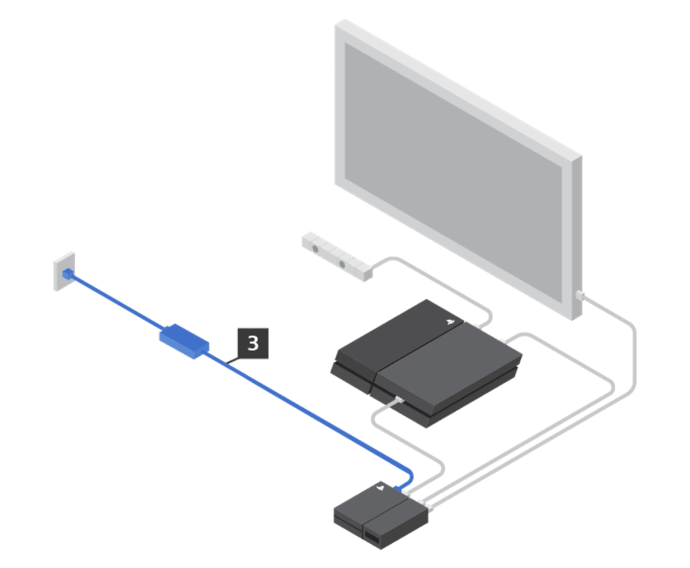Wenn Sie eine PlayStation VR (PSVR) gekauft haben, möchten Sie Ihre Zeit nicht damit verschwenden, sie mit Ihrer PlayStation 4 (PS4) zu verbinden. Sie möchten nur einige der besten verfügbaren VR-Spiele spielen. Glücklicherweise hat Sony es einfach gemacht, ein PSVR-Set mit minimalem Aufwand sowohl an die PlayStation 4 als auch an die PlayStation 4 Pro anzuschließen.

Um die Sache etwas zu verwirren, gibt es tatsächlich zwei Arten von PlayStation VR-Headsets, einschließlich CUH-ZVR1 und CUH-ZVR2. Die anfänglichen Einrichtungsschritte für die beiden sind identisch, variieren jedoch gegen Ende des Prozesses. Die CUH-ZVR1 hat eine verschiebbare Abdeckung an der Prozessoreinheit und der Power-Button befindet sich am Headset-Anschlusskabel. Die CUH-ZVR2 hat keine Schiebeabdeckung auf der Prozessoreinheit und der Power-Button befindet sich direkt am Headset. Der ZVR2 ist auch in der Lage, HDR-Passthrough zu verwenden, was ihn zu einem besseren Modell für die Verwendung mit der PS4 Pro und Ihrem glänzenden 4K-Fernseher macht. Stellen Sie sicher, dass Sie wissen, welches Modell Sie haben.
Du benötigst außerdem eine PS-Kamera, damit PlayStation VR funktioniert. Diese sind nicht standardmäßig im PSVR-Set enthalten, aber Sie können ein Starter-Kit-Bundle kaufen, das eines enthält.
So verbinden Sie PlayStation VR
Stellen Sie vor dem Einrichten der PlayStation VR sicher, dass Ihre PS4 und Ihr Fernseher ausgeschaltet sind. Wenn Sie die PS4 mit der PlayStation VR gekauft haben, müssen Sie zuerst die Konsole einrichten.
- Verbinden Sie die PSVR-Prozessoreinheit mit Ihrem Fernseher. Verwenden Sie dafür am besten das längere HDMI-Kabel, das mit der PS4 geliefert wurde.

Quelle: playstation.com
- Verbinde die PS-Kamera mit der PS4. Sony empfiehlt, die Kamera mindestens 1,4 Meter über dem Boden aufzustellen.
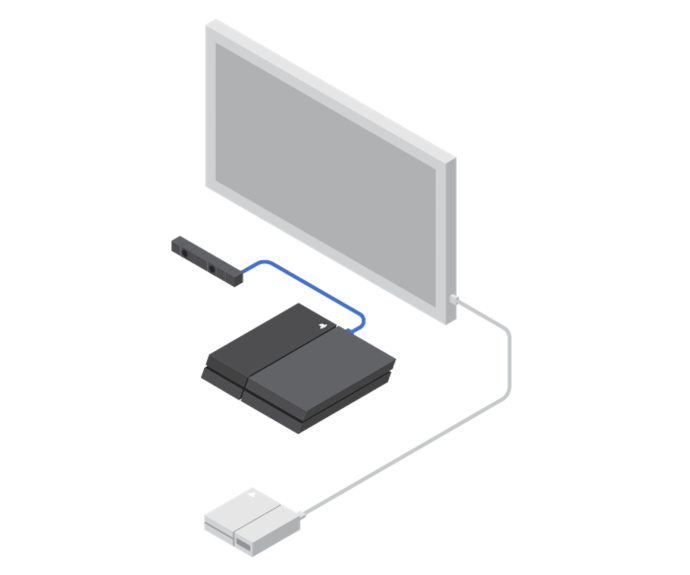
Quelle: playstation.com
- Verbinden Sie die PSVR-Einheit mit dem mitgelieferten HDMI-Kabel (beschriftet mit Nr. 1) an der Rückseite Ihrer PS4-Konsole und mit dem USB-Kabel (bezeichnet mit Nr. 2) an der Vorderseite der Konsole.
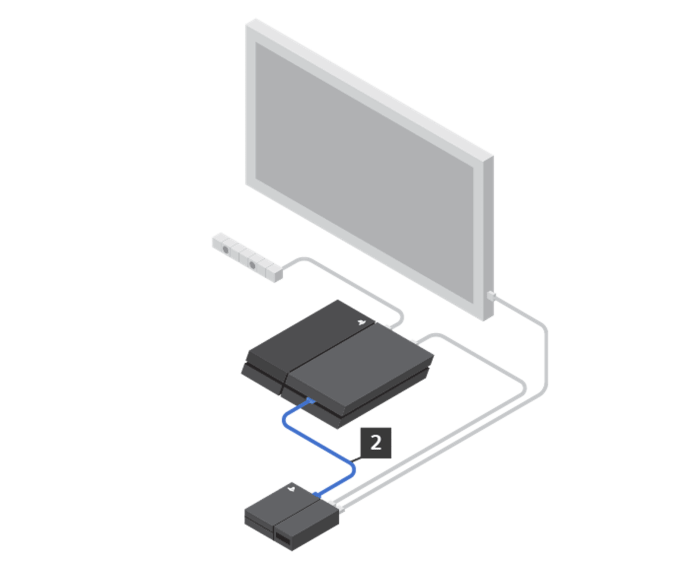
Quelle: playstation.com
- Verwenden Sie das Netzkabel (mit der Bezeichnung Nr. 3), um die Prozessoreinheit an eine Steckdose anzuschließen. Denken Sie daran, dass Sie die PS4 an eine Steckdose angeschlossen lassen müssen.
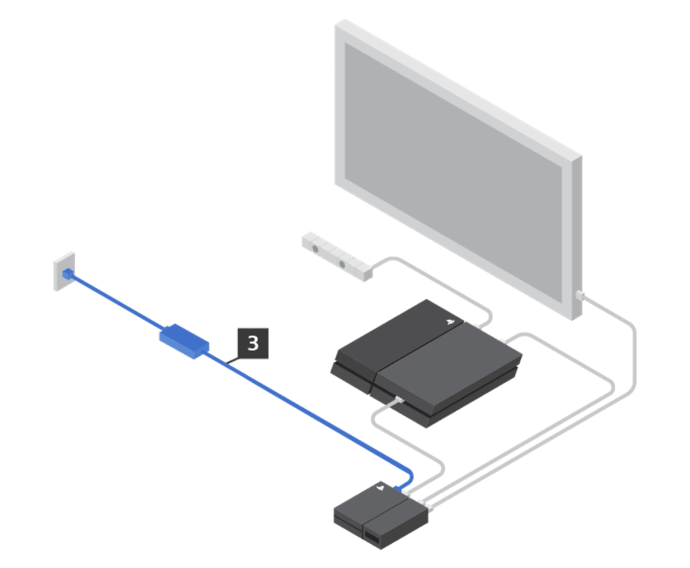
Quelle: playstation.com
Weitere Informationen finden Sie in der PSVR-Installationsanleitung von Sony.
Ab hier unterscheidet sich der Vorgang zum Einrichten der PlayStation VR zwischen den Modellen geringfügig.
WEITER LESEN: Die besten PlayStation VR-Spiele des Jahres 2018
So verbinden Sie PlayStation VR: CUH-ZVR1
- Das CUH-ZVR1 VR-Headset-Kabel enthält eine Inline-Fernbedienung, auf der sich der Netzschalter befindet. Suchen Sie die Kopfhörerbuchse auf der Fernbedienung und schließen Sie Ihre Kopfhörer an.
- Bringen Sie die beiden PSVR-HDMI-Verbindungskabel (mit der Beschriftung #4) an. Dazu müssen Sie die Abdeckung des VR-HDMI-Anschlusses (der gesamte rechte Teil der VR-Prozessoreinheit) nach hinten schieben, um die Buchsen freizulegen. Ordnen Sie die vier PS-Symbole ihren Gegenstücken auf den Kabeln zu und schieben Sie dann die Anschlussabdeckung wieder an ihren Platz.
- Verbinden Sie das andere Ende des PSVR-HDMI-Verbindungskabels mit dem Headset-Kabel (gekennzeichnet mit Nr. 5) und passen Sie die Symbole entsprechend an.
- Schalten Sie zuerst den Fernseher und dann Ihre PS4 ein. Sobald diese Geräte eingeschaltet sind, starten Sie den PSVR mit dem Netzschalter auf der Inline-Fernbedienung. Die blauen Lichter oben am Kopfband leuchten auf, wenn es einsatzbereit ist.
- Du wirst aufgefordert, die PlayStation VR-Gerätesoftware zu aktualisieren oder herunterzuladen. Sie benötigen dafür eine Internetverbindung, aber es dauert nicht lange.
- Lesen und befolgen Sie die Anweisungen auf dem Bildschirm, um Ihr VR-Headset richtig zu konfigurieren und zu optimieren.
So verbinden Sie PlayStation VR: CUH-ZVR2
- Das CUH-ZVR2 VR-Headset-Kabel enthält keine Inline-Fernbedienung mit einer Kopfhörerbuchse wie das CUH-ZVR1, sondern verfügt stattdessen über die Buchse am Kopfbügel. Suchen Sie die Kopfhörerbuchse und schließen Sie Ihre Kopfhörer an.
- Stecken Sie die beiden PSVR-Headset-Kabel (mit der Beschriftung #4) in die Prozessoreinheit. CUH-ZVR2 hat keine verschiebbare Anschlussabdeckung wie das Modell CUH-ZVR1. Ordnen Sie die vier PS-Symbole an jedem Stecker den gleichen an der Prozessoreinheit zu.
- Schalten Sie den Fernseher ein, dann die PS4. Sobald die Geräte hochgefahren sind, schalten Sie den PSVR mit der Ein-/Aus-Taste am Headset ein. Wenn das Gerät bereit ist, werden die blauen Lichter oben am Kopfband angezeigt.
- Befolgen Sie die Anweisungen auf dem Bildschirm, um das VR-Headset richtig zu konfigurieren und zu optimieren.